清理火狐浏览器的网络缓存的方法
发布时间:2017-03-19 09:52
在电脑系统中,我们一般使用浏览器来打开网站,浏览网页内容。如果遇到了网页打开速度很慢,但是网速又是正常的情况,我们就要考虑是不是该清理浏览器缓存。很多用户不知道清理火狐浏览器的网络缓存应该怎么操作,那么下面小编就给大家说说解决步骤吧。
清理火狐浏览器的网络缓存的方法
1、打开火狐浏览器,点击右上角的菜单;
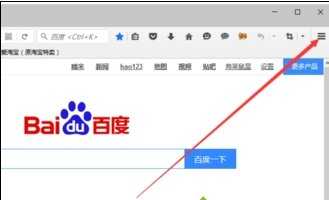
2、点击“选项”;
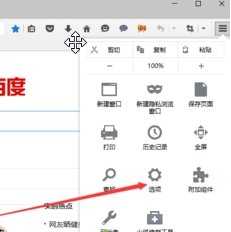
3、点击左侧菜单中的“高级”;
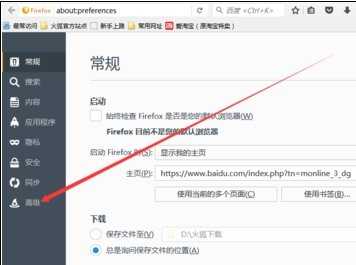
4、在“网络内容缓存”中可以看到缓存所占的空间,点击右侧的“立即清除”按钮;
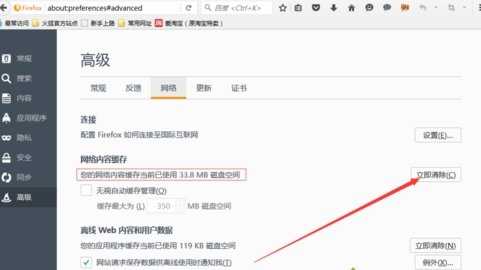
5、看到缓存当前已使用0字节磁盘空间,就表示网络缓存已清理完毕。
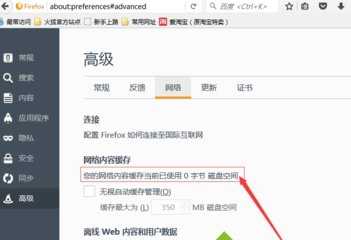
以上就是小编为大家提供的解决方法,希望能帮助到大家!!!最后希望大家2016过得越好,新年快乐!!

清理火狐浏览器的网络缓存的方法的评论条评论